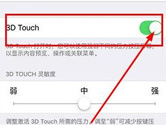win10小娜怎么关闭 win10cortana服务关闭教程
Win10小娜关闭教程:如何彻底禁用Cortana服务
小娜作为Windows 10系统的一项特色功能,虽然提供了许多便利,但仍有不少用户更倾向于使用传统的快速搜索功能。以下是关于如何关闭Win10小娜服务的详细步骤,由小编为您一一揭晓。
步骤一:打开Cortana设置
1. 使用Windows+S快捷键打开Cortana界面,点击左侧的齿轮图标。

步骤二:禁用Cortana相关功能
2. 将“Cortana可以提供建议、想法、提醒、通知等”选项关闭,并将下面的两项均设置为关。

步骤三:管理Cortana在云中的数据
3. 点击上一步中的“管理Cortana在云中了解到的我的相关内容”,跳转至微软官网并登录账号。

步骤四:清除云端数据
4. 将页面中“其他Cortana数据以及个性化语音、印刷和打字”选项清除,这样保存在云端的隐私数据就被清除掉了。

步骤五:彻底关闭Cortana
5. 打开开始菜单-设置-隐私,找到“语音、墨迹书写和键入选项”,将“开始了解你”处关闭,这样Cortana就被彻底关闭啦。

以上便是关于如何关闭Win10小娜服务的详细教程,关闭后您就可以安心使用Win10的快速搜索功能了。

版权声明:以上内容作者已申请原创保护,未经允许不得转载,侵权必究!授权事宜、对本内容有异议或投诉,敬请联系网站管理员,我们将尽快回复您,谢谢合作!